Como alterar o papel de parede do seu Apple Watch: um guia passo a passo
Publicados: 2024-02-22O Apple Watch é uma ótima ferramenta para monitoramento de saúde e condicionamento físico e permite aos usuários verificar notificações, fazer chamadas e receber lembretes importantes. Você pode personalizar o fundo e as pulseiras do relógio de acordo com seu estilo e preferências. Você pode alterar o mostrador do relógio ou usar uma imagem como papel de parede do Apple Watch. Neste guia, você aprenderá diferentes métodos para alterar o plano de fundo do seu Apple Watch.
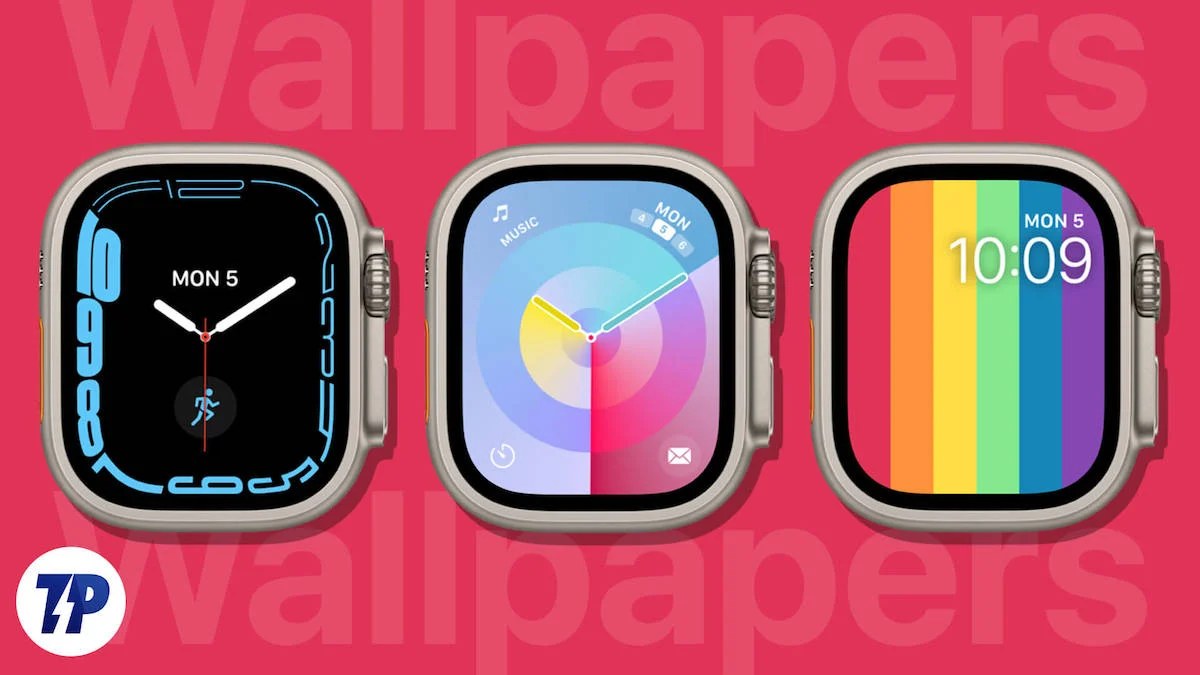
Índice
Como alterar o plano de fundo do seu Apple Watch
Você pode configurar um novo mostrador do relógio ou adicionar uma foto existente como plano de fundo no seu Apple Watch. O mostrador do relógio e o uso da foto como fundo são dois elementos diferentes do Apple Watch. O mostrador do relógio é a tela principal que mostra a hora e outros elementos, como atividade, relógio e muito mais. Cada elemento do mostrador do Apple Watch pode ser personalizado com novas cores, fontes e muito mais.
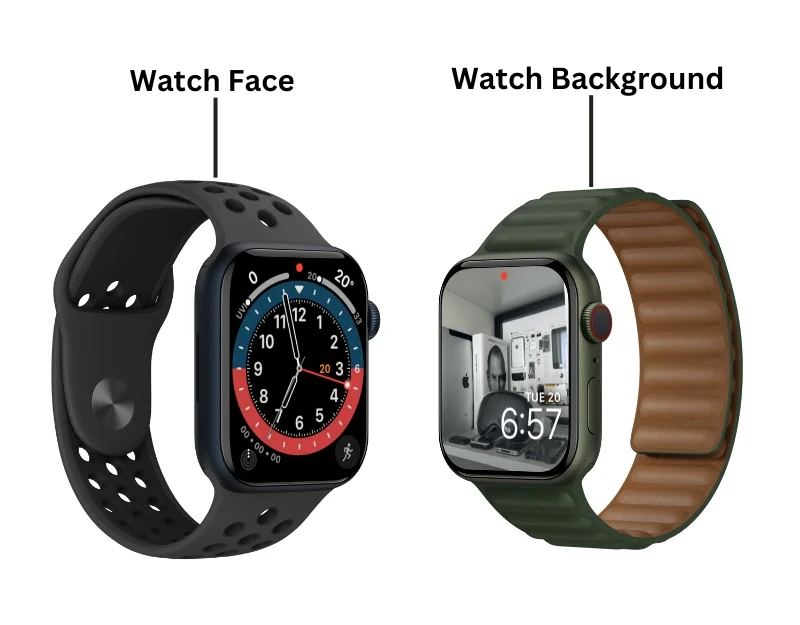
No entanto, se você usar fotos como imagens de fundo, as imagens serão exibidas atrás dos elementos. Isso é semelhante ao papel de parede do seu telefone. A configuração de papel de parede Foto como relógio oferece menos opções de personalização do que o mostrador do relógio.
Você pode alterar o papel de parede do Apple Watch ou usar o aplicativo Watch no iPhone.
Como alterar o mostrador do Apple Watch usando o relógio
Você pode alterar o relógio atual ou adicionar mostradores de relógio existentes do Apple Watch. Para fazer isso:
- Passo 1: Ative seu Apple Watch. Se você definir a senha, desbloqueie o Apple Watch. Pressione longamente na tela inicial ou no mostrador do relógio.

- Etapa 2: agora deslize para a esquerda ou direita para alternar entre os mostradores do relógio.
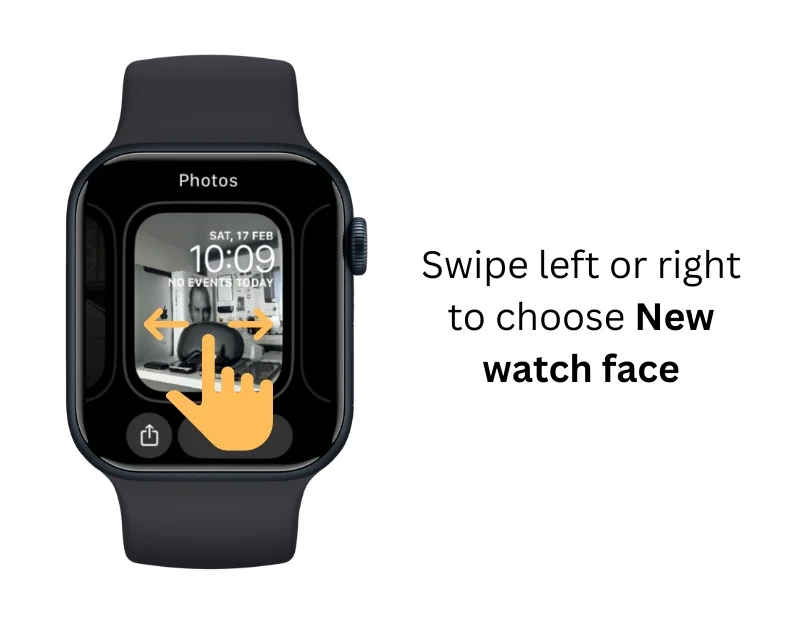
- Etapa 3: para adicionar um novo mostrador do relógio, deslize para a direita e clique no ícone de adição .

- Passo 4: Role para baixo e selecione o mostrador do relógio que deseja adicionar.

- Etapa 5: Clique em Adicionar na parte superior.
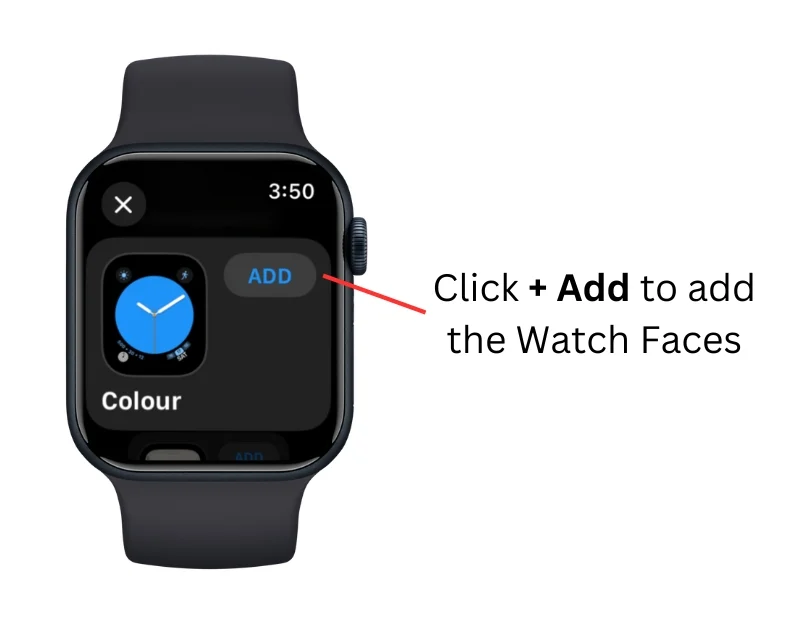
- Etapa 6: Seu novo mostrador do relógio será adicionado.
Como adicionar uma foto como plano de fundo no Apple Watch
Você pode adicionar imagens como plano de fundo do Apple Watch. Você pode escolher imagens existentes ou adicionar novas imagens como plano de fundo do Apple Watch.
- Etapa 1: mantenha pressionado no mostrador do Apple Watch

- Etapa 2: deslize para a esquerda e clique em Adicionar novo

- Etapa 3: role para baixo e vá para a seção Fotos

- Passo 4: Clique no botão ADICIONAR e edite o papel de parede.
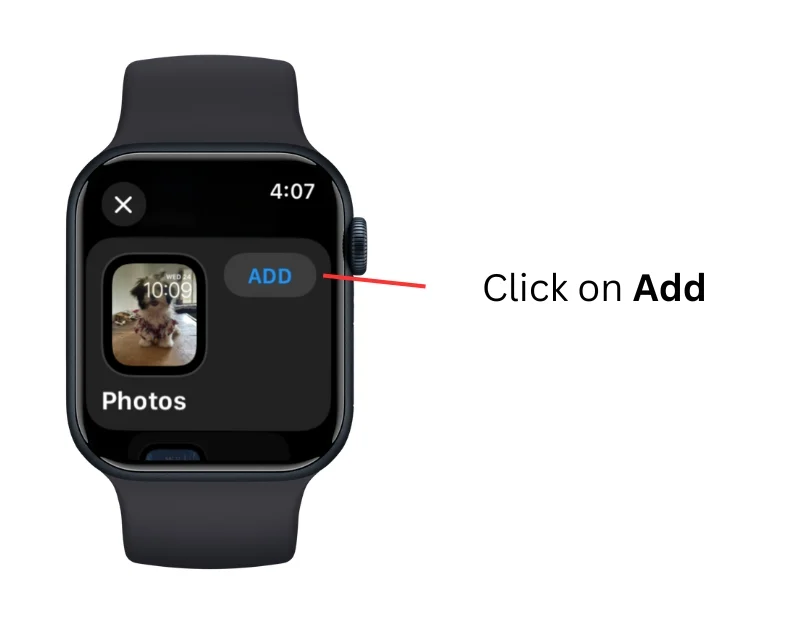
Como alterar o plano de fundo do Apple Watch usando seu iPhone
Comparado ao Apple Watch, configurar um plano de fundo com o iPhone oferece mais opções de personalização. Você pode encontrar e adicionar novos mostradores do Apple Watch, imagens como plano de fundo e muito mais. Como definir o novo mostrador do relógio no Apple Watch:

- Passo 1: No seu iPhone, abra o aplicativo Watch . Certifique-se de que seu Apple Watch esteja emparelhado com o aplicativo Watch do seu iPhone.

- Etapa 2: toque no Face Galley e selecione o mostrador do relógio que deseja adicionar ao Apple Watch

- Etapa 3: toque no mostrador do Apple Watch
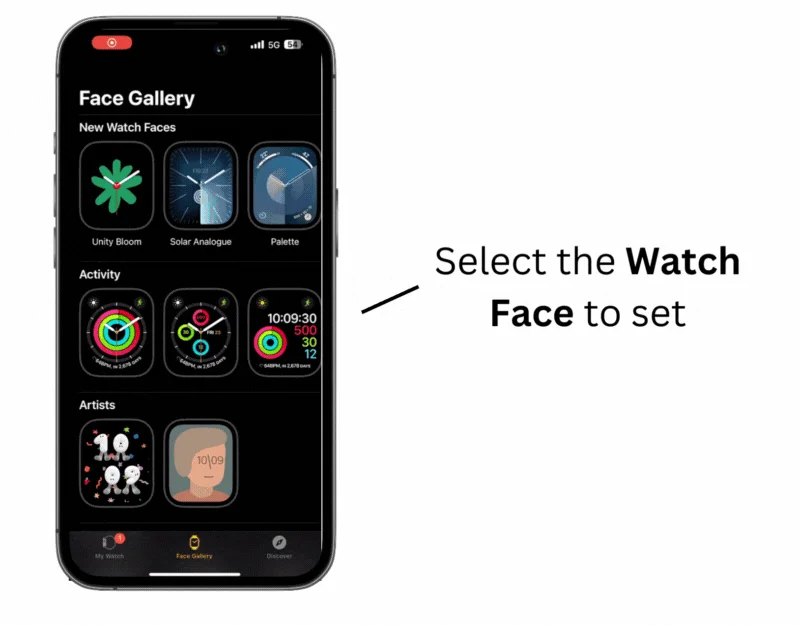
- Passo 4: Clique em Adicionar.
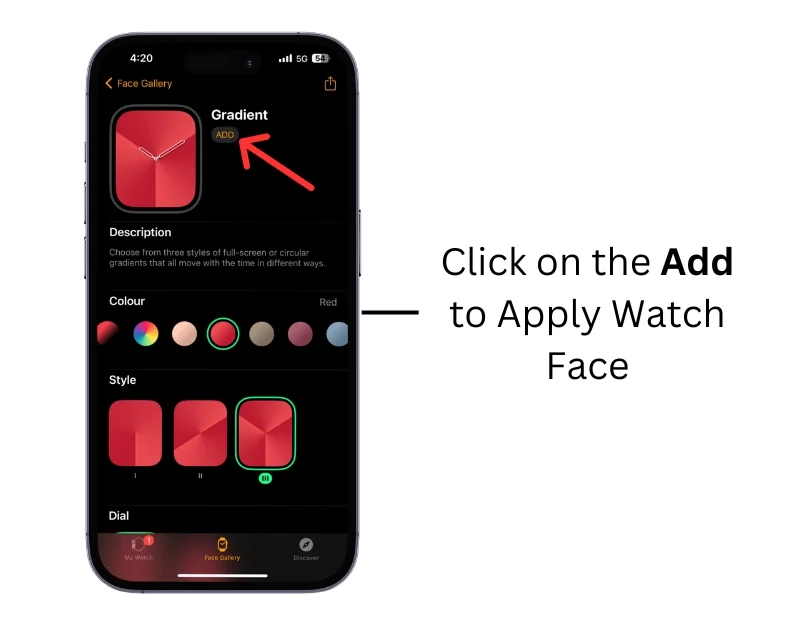
- Etapa 5: o mostrador do Apple Watch será adicionado automaticamente ao seu Apple Watch
Como adicionar uma foto como plano de fundo no Apple Watch do iPhone
Você pode selecionar imagens de um álbum de fotos ou definir fotos dinâmicas como plano de fundo do seu Apple Watch. Para adicionar um álbum de fotos, você precisa adicionar fotos aos seus favoritos para criar um novo álbum. Para fazer isso:
- Passo 1: Abra o aplicativo Fotos no seu iPhone
- Passo 2: Selecione as fotos que deseja adicionar como plano de fundo do Apple Watch e adicione-as aos seus favoritos . Para adicionar, selecione a foto e clique no botão do ícone Fav .
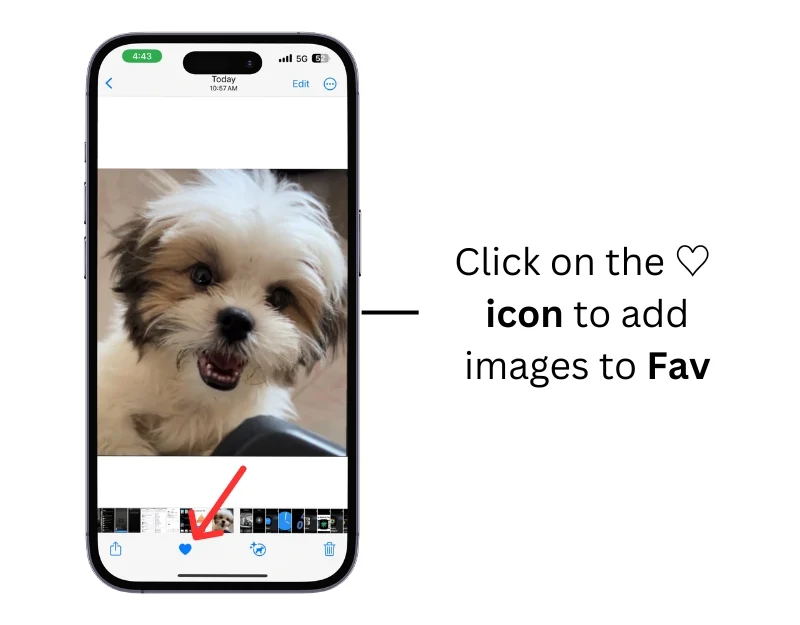
- Passo 3: Suponha que você queira adicionar imagens ao álbum. Selecione a imagem, clique no menu de três pontos e selecione Adicionar ao álbum para adicionar suas fotos ao álbum.
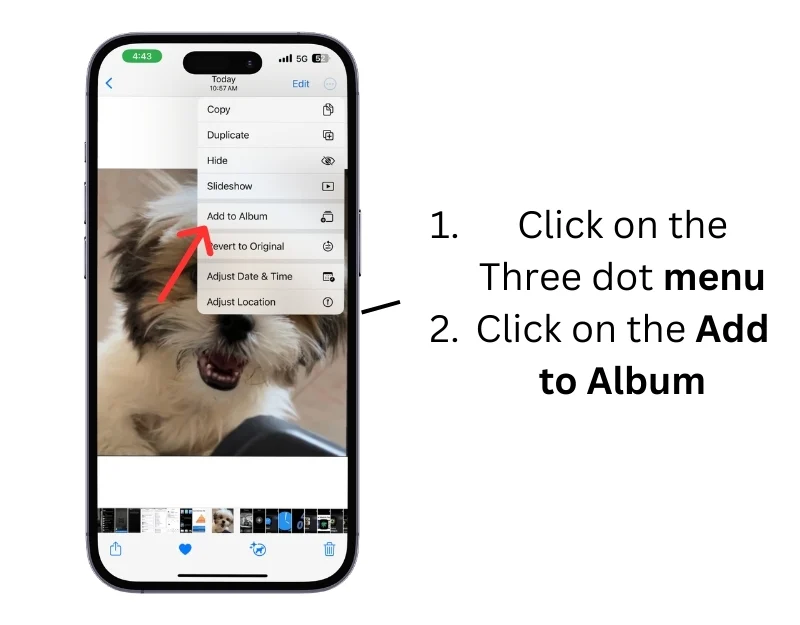
Definir imagens como plano de fundo do Apple Watch no iPhone
- Etapa 1: abra o aplicativo Apple Watch no seu iPhone

- Passo 2: Vá para a Galeria de Rostos

- Etapa 3: role para baixo e vá para a seção Fotos. Toque no mostrador do relógio fotográfico
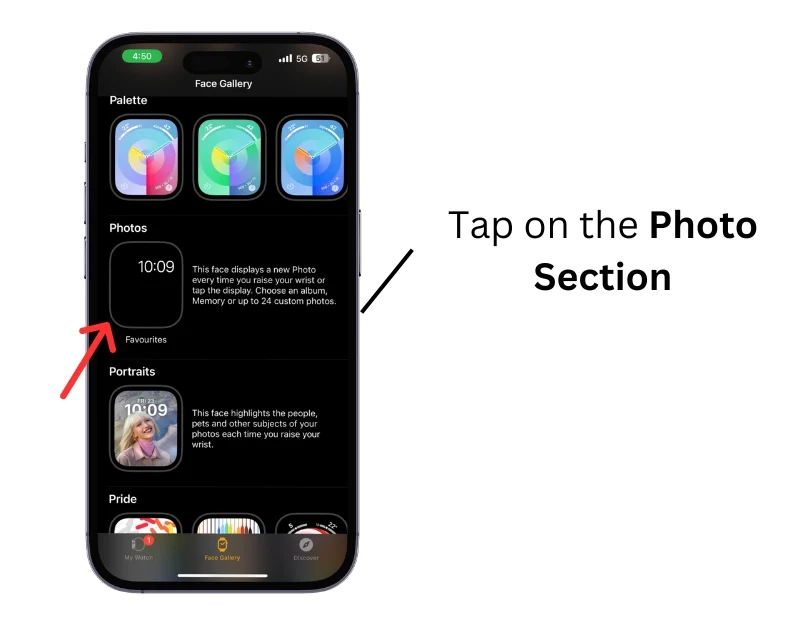
- Passo 4: Agora selecione as imagens a serem exibidas como planos de fundo do Apple Watch. Você pode selecionar o álbum de fotos, adicionar manualmente as fotos para criar mostradores de relógio ou escolher dinamicamente as fotos de suas memórias recentes. Você pode consultar a imagem para obter mais detalhes sobre cada recurso.
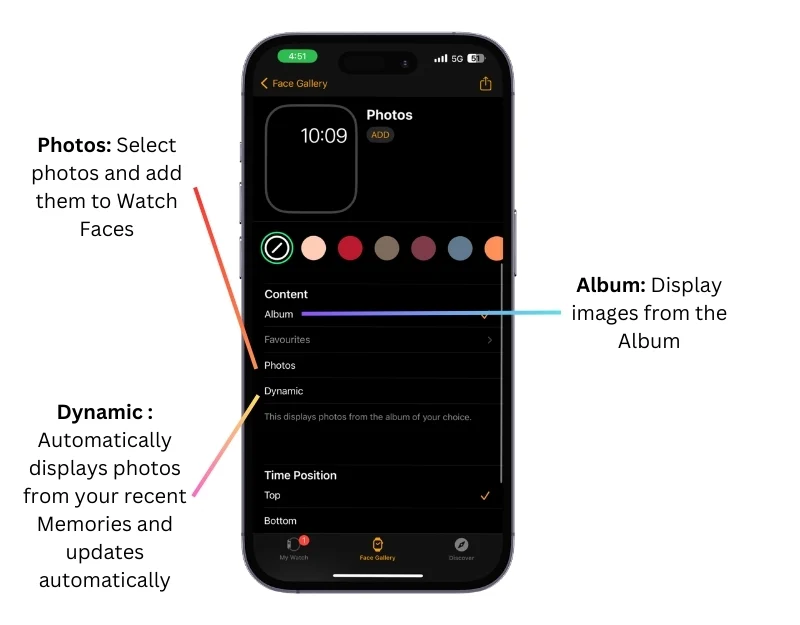
- Passo 5: Clique em ADICIONAR para aplicar um novo fundo após selecionar as imagens.
Personalizando seu Apple Watch para uma aparência única
Se você personalizar o plano de fundo do Apple Watch, seu relógio se tornará ainda mais pessoal e único. Se você deseja personalizar o plano de fundo do relógio para combinar com seu humor ou estilo diário, ou para combinar com sua roupa ou acessórios, você pode alterar facilmente o plano de fundo do seu Apple Watch com um processo simples passo a passo.
Perguntas frequentes sobre papéis de parede do Apple Watch
1. Posso definir um álbum de fotos dinâmico como plano de fundo do Apple Watch?
Você pode definir um álbum de fotos dinâmico como plano de fundo do seu Apple Watch. Depois de adicionar fotos aos seus favoritos ou a um álbum, você pode selecioná-las como plano de fundo no aplicativo Watch. Você pode exibir imagens de um álbum específico, de seus favoritos ou de forma dinâmica de suas memórias recentes.
2. Quais dimensões de imagem podem ser usadas como plano de fundo do Apple Watch?
O Apple Watch corta automaticamente as fotos para deixá-las com a melhor aparência. No entanto, se você estiver usando imagens de terceiros ou tiver problemas, poderá encontrar aqui as dimensões recomendadas para o Apple Watch. Para os modelos de 38mm e 40mm, as imagens de fundo recomendadas são de aproximadamente 272×340 pixels. As dimensões dos modelos de 42 mm e 44 mm são 312×390 pixels.
3. Posso usar meu iPhone para configurar um plano de fundo no meu Apple Watch?
Sim, você pode usar o iPhone para definir um plano de fundo para o Apple Watch. Configurar um plano de fundo com o seu iPhone oferece mais opções de personalização. Para fazer isso, abra o aplicativo Watch no seu iPhone, toque em ‘Galeria de Faces”, selecione o mostrador do relógio desejado e toque em ‘Adicionar’. Você também pode definir fotos como plano de fundo adicionando-as aos seus favoritos ou a um álbum no Aplicativo Fotos e selecionando-os na seção Fotos do aplicativo Watch.
4. Como posso voltar ao papel de parede original se não gostar do novo?
Você pode retornar ao papel de parede original a qualquer momento se não gostar do novo. Para fazer isso, mantenha pressionado o mostrador do relógio no Apple Watch, role para a esquerda e selecione o mostrador anterior. Se você o excluiu, pode usar seu iPhone, selecionar o relógio e adicioná-lo.
5. Posso ter diferentes papéis de parede de bloqueio e tela inicial?
Não, você não pode ter papéis de parede diferentes na tela de bloqueio e na tela inicial do Apple Watch.
